Das Freistellen von Bildern ist ein unverzichtbarer Bestandteil der Grafikbearbeitung. Oftmals wird dabei auf Photoshop zurückgegriffen, um präzise Ergebnisse zu erzielen. Doch wusstest du, dass du auch in Adobe Illustrator effektive Freisteller erstellen kannst? In diesem Tutorial zeige ich dir, wie du mithilfe von Schnittmasken Bilder freistellen kannst. Die Technik ist einfach und besonders nützlich für grobe Entwürfe oder schnelle Anpassungen.
Wichtigste Erkenntnisse
- Schnittmasken in Illustrator können effektiv zum Freistellen von Bildern verwendet werden.
- Du kannst die Pfade anpassen, um das Freistellergebnis zu modifizieren.
- Einfaches Entfernen und Wiederherstellen von Schnittmasken sorgt für Flexibilität in deinen Designs.
Schritt-für-Schritt-Anleitung
Um mit dem Freistellen deines Bildes zu beginnen, öffne zunächst Adobe Illustrator und lade das Bild, das du bearbeiten möchtest.
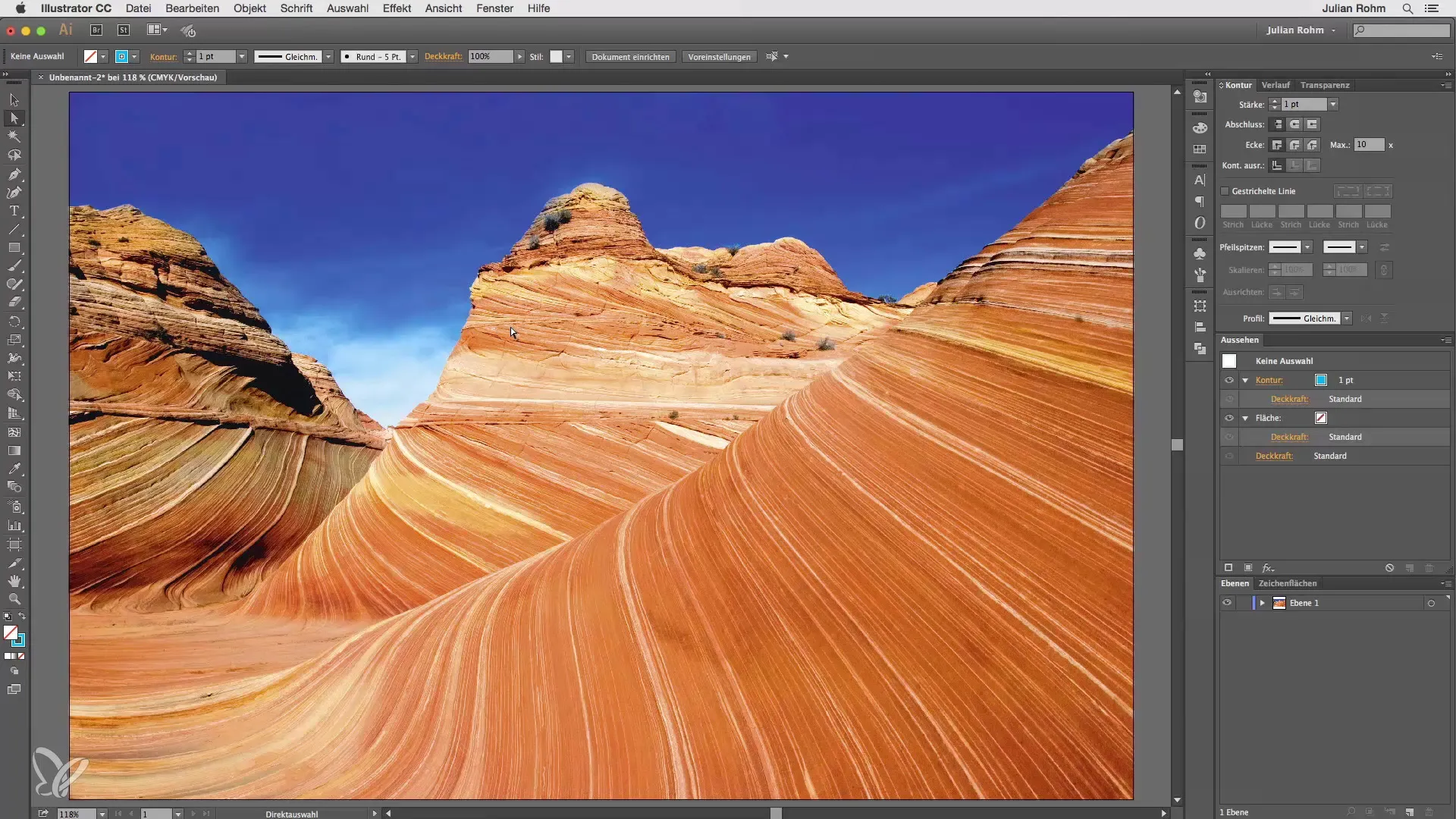
Schritt 1: Auswahl des Zeichenstifts
Wähle das Zeichenstift-Werkzeug, um den Bereich um das Bild, das du freistellen möchtest, nachzuzeichnen. Du kannst die Kante des Objektes verwenden, um präzise zu arbeiten, genau wie in Photoshop.
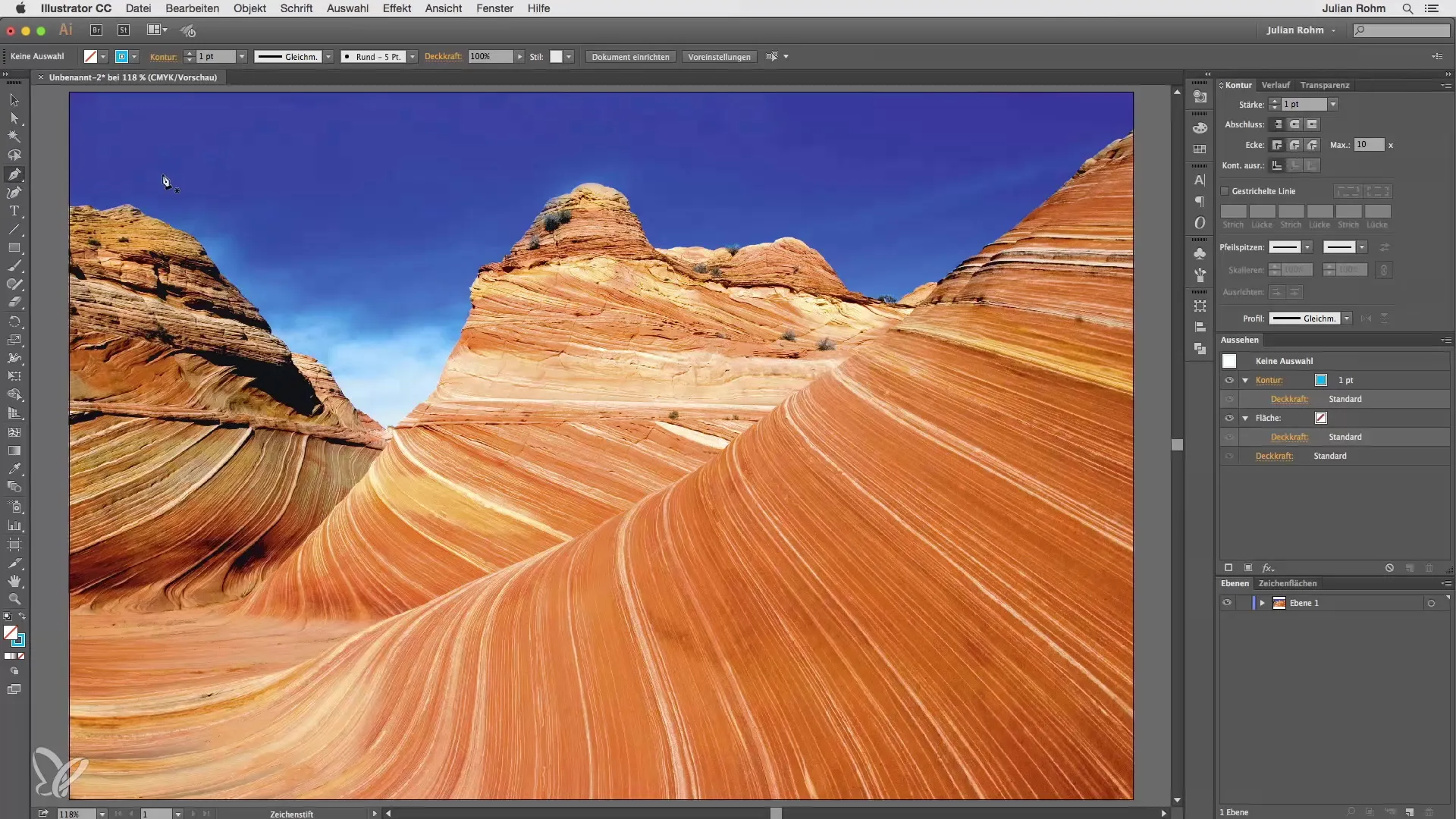
Schritt 2: Pfad anlegen
Wenn du den Pfad nachgezeichnet hast, kannst du sicherstellen, dass die Linien gut verlaufen. Vermutlich wirst du hier schon vorarbeiten und einen Pfad anlegen, um dir die Arbeit zu erleichtern.
Schritt 3: Bild ausblenden
Um deinen Pfad deutlich zu sehen, blende das Bild kurz aus. Du kannst dann den Pfad überprüfen und sicherstellen, dass er wie gewünscht angelegt ist.
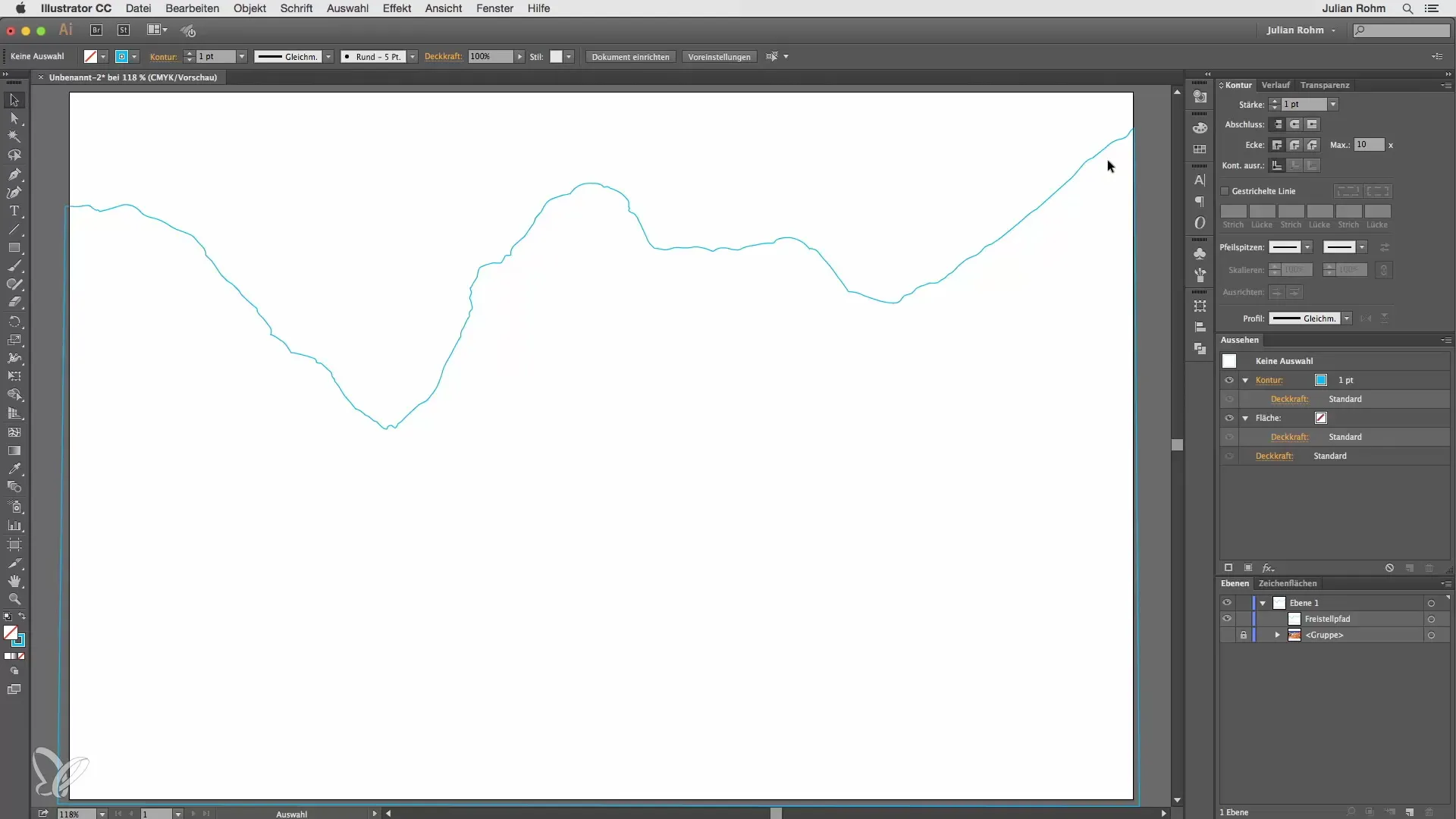
Schritt 4: Bild entsperren
Blende das Bild wieder ein und entsperre es, damit du beide Elemente gleichzeitig auswählen kannst. Halte die Shift-Taste gedrückt und wähle sowohl den Pfad als auch das Bild aus.
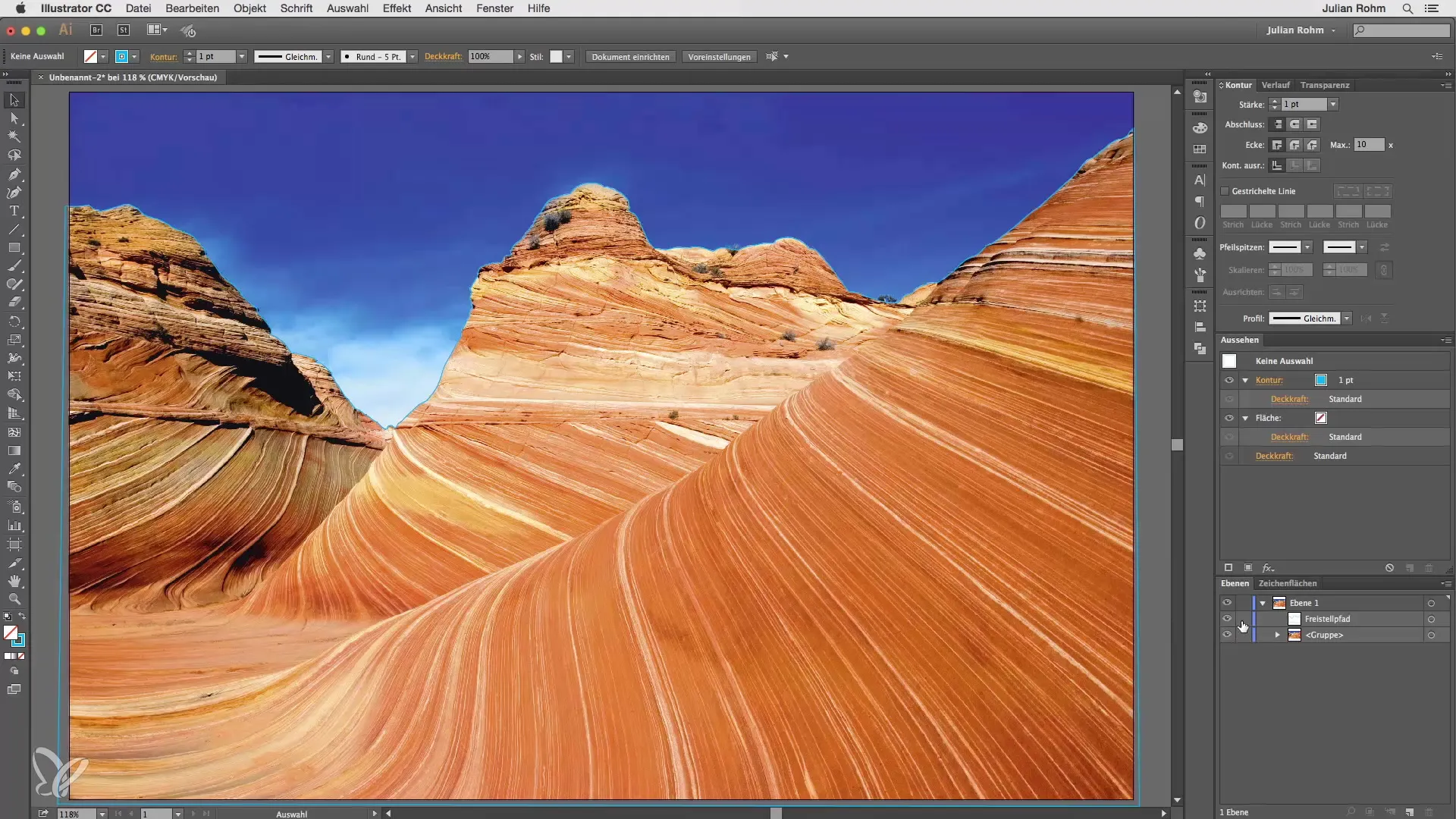
Schritt 5: Schnittmaske erstellen
Jetzt kommt der entscheidende Schritt: Klicke mit der rechten Maustaste auf die Arbeitsfläche und wähle den Befehl „Schnittmaske erstellen“. Dein freigestelltes Bild wird nun sichtbar, während der Himmel verschwunden ist.
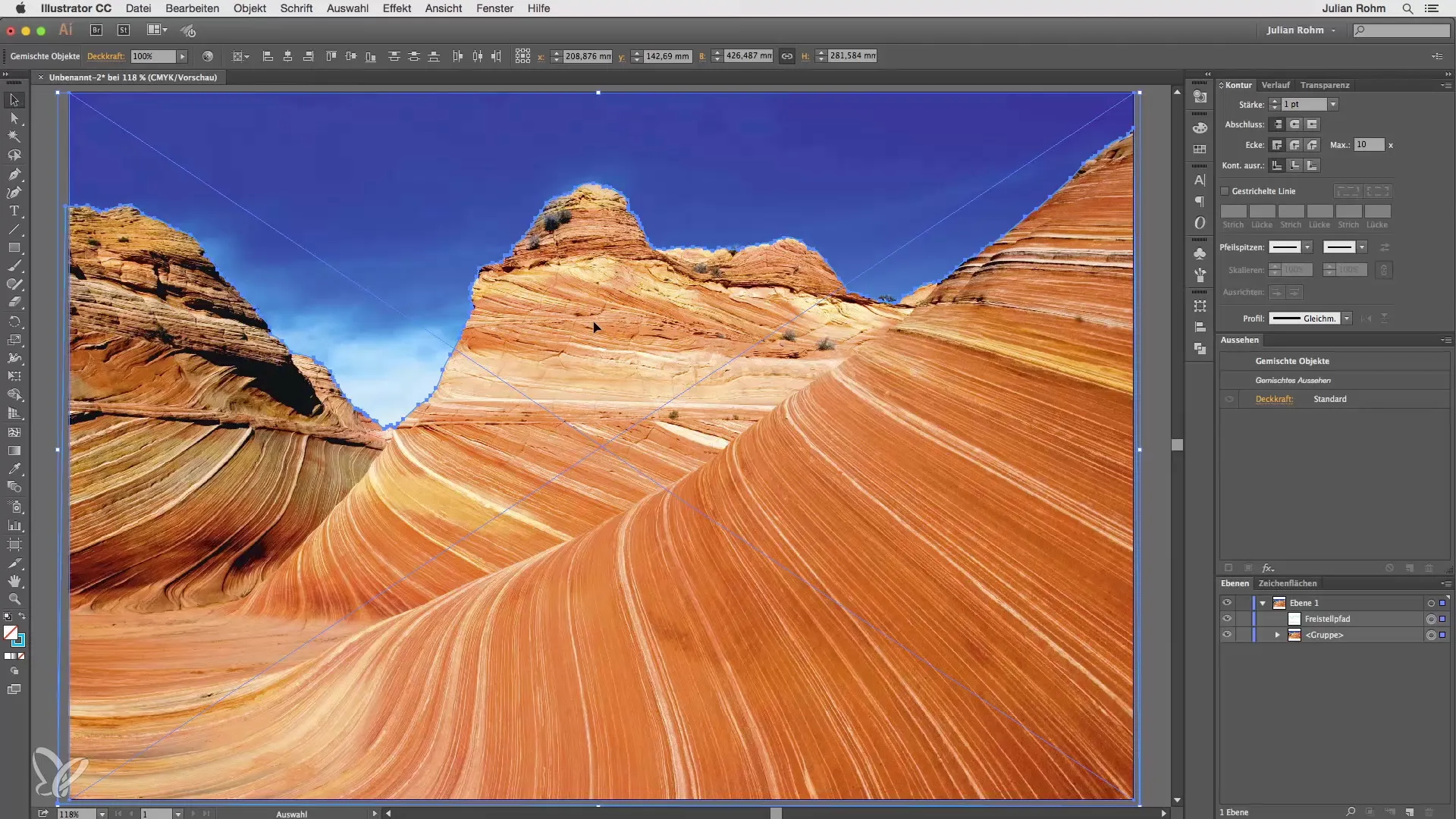
Schritt 6: Ebenenüberprüfung
In der Ebenenpalette solltest du jetzt eine Beschnittgruppe sehen. Diese enthält deinen Freistellpfad und die Gruppe mit dem Bild. Wenn du die Schnittmaske ausblendest, kannst du das komplette Bild wiedersehen.
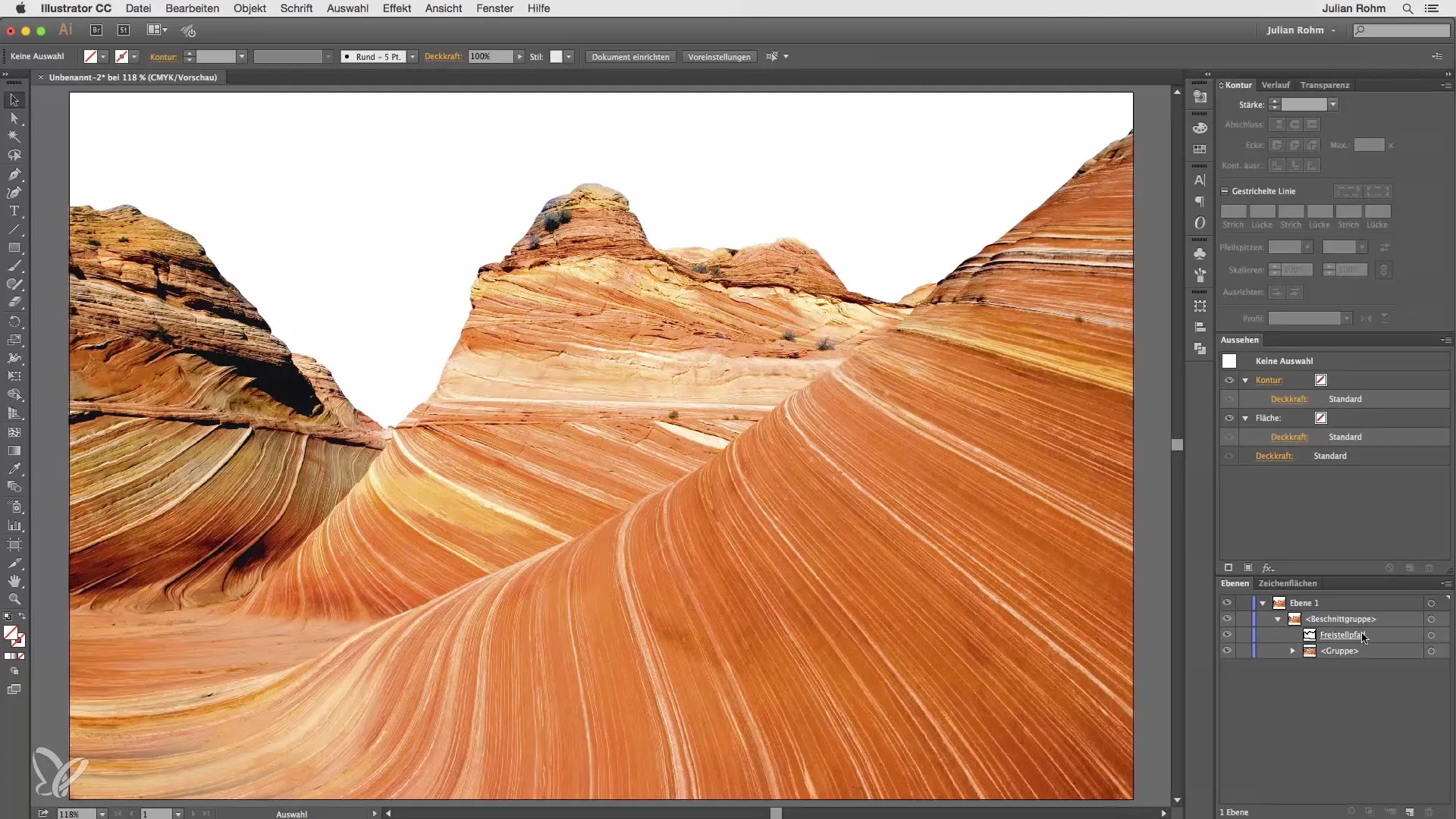
Schritt 7: Anpassung der Punkte
Möchtest du Anpassungen vornehmen? Wähle die Schnittmaske aus und benutze das Direktauswahl-Werkzeug, um die Punkte und Pfade zu bearbeiten. So kannst du die Auswahl einfach anpassen und Bereiche sichtbar machen oder verbergen.
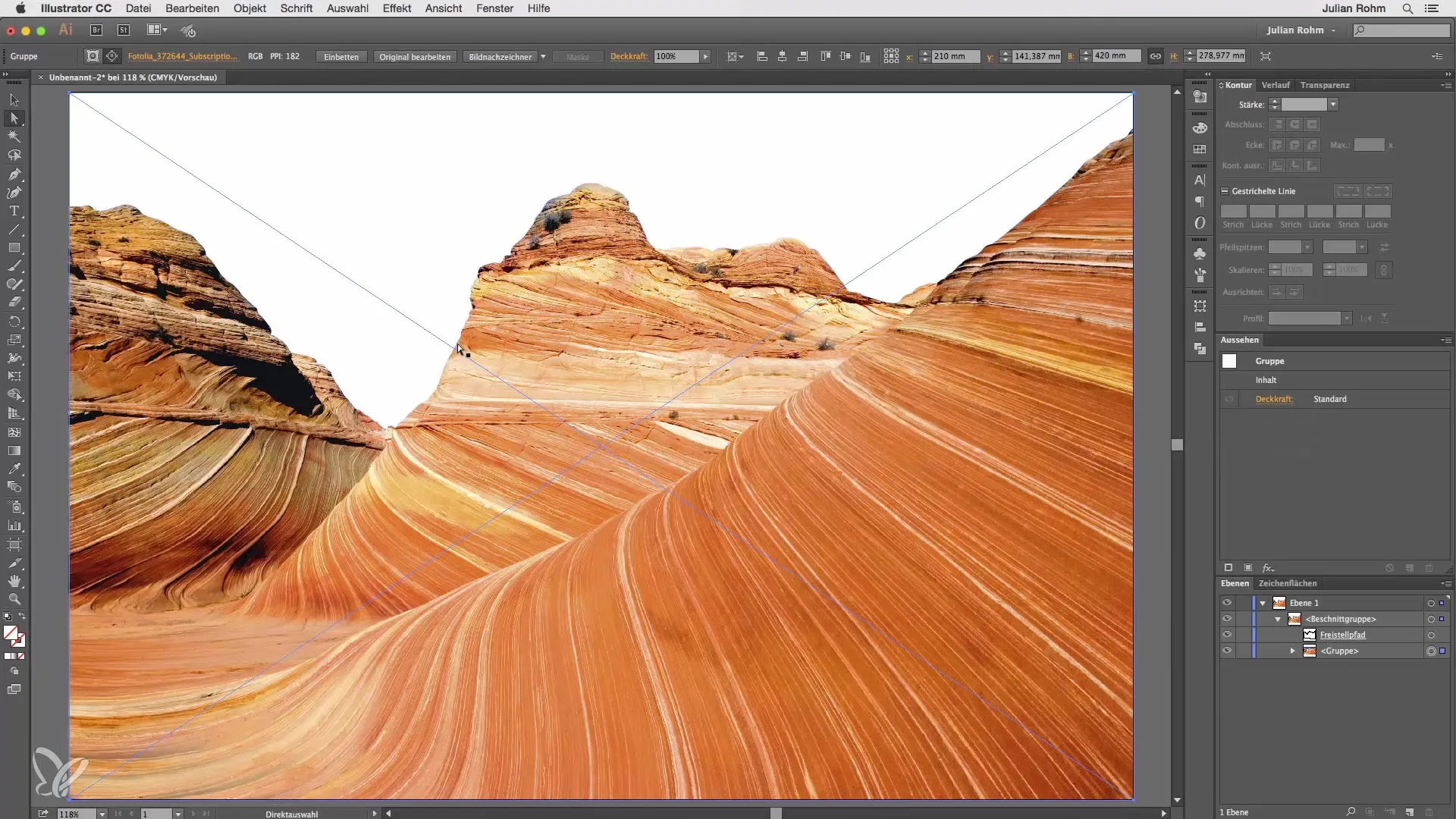
Schritt 8: Schnittmasken entfernen oder zurückwandeln
Wenn dir das Ergebnis nicht gefällt, kannst du die Schnittmaske entweder löschen oder zurückwandeln. Wähle die gesamte Gruppe aus und klicke mit der rechten Maustaste, um die Option „Schnittmaske zurückwandeln“ auszuwählen. So gelangst du zurück zu deinem ursprünglichen Bild mit dem Pfad darüber.
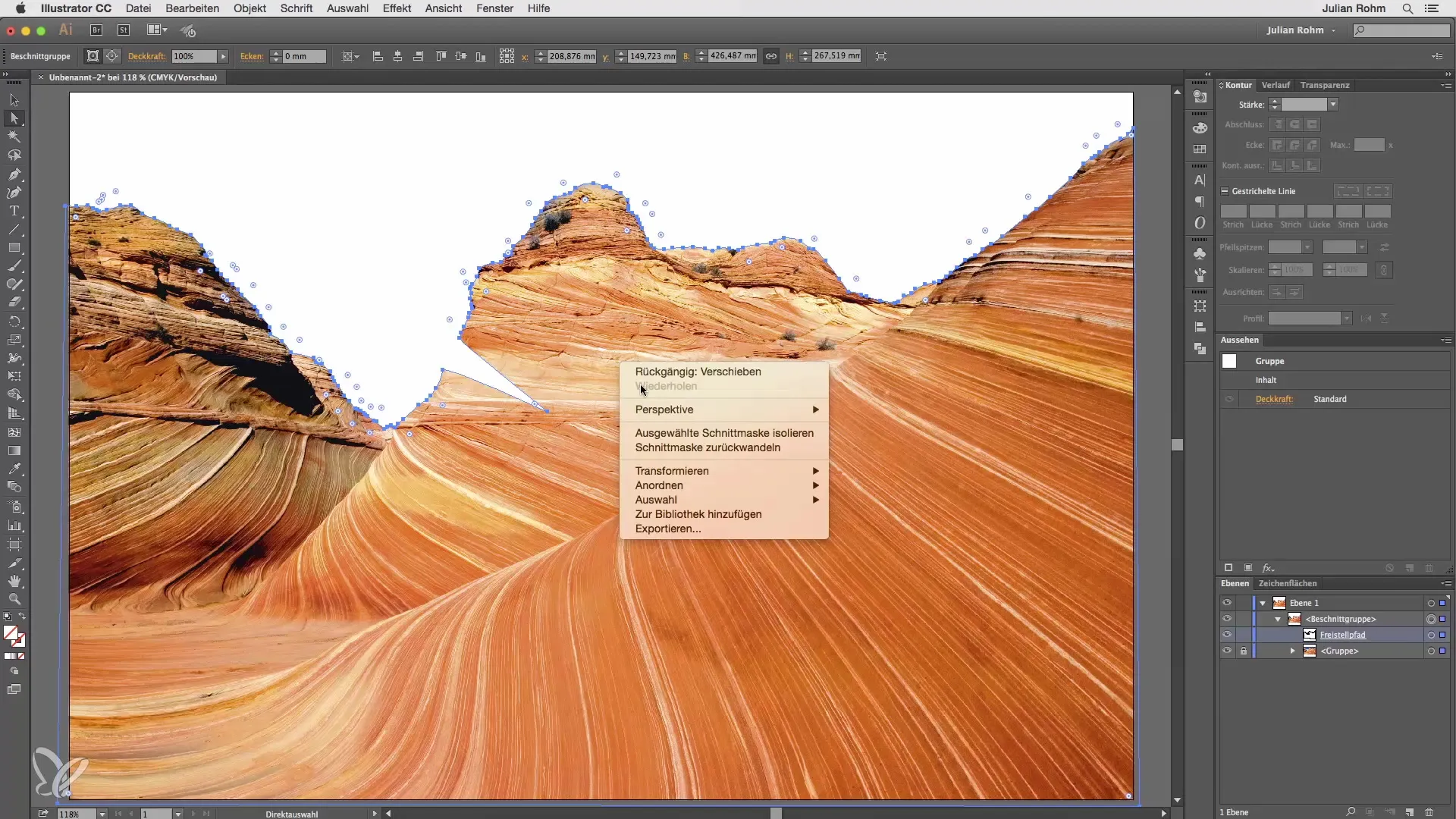
Schritt 9: Einfaches Freistellen in Illustrator
Du hast jetzt gelernt, wie du schnell und effektiv grobe Freisteller in Illustrator erstellen kannst, ohne auf Photoshop zurückgreifen zu müssen. Nutze diese Technik für deine eigenen Designs und spiele mit den Schnitten.
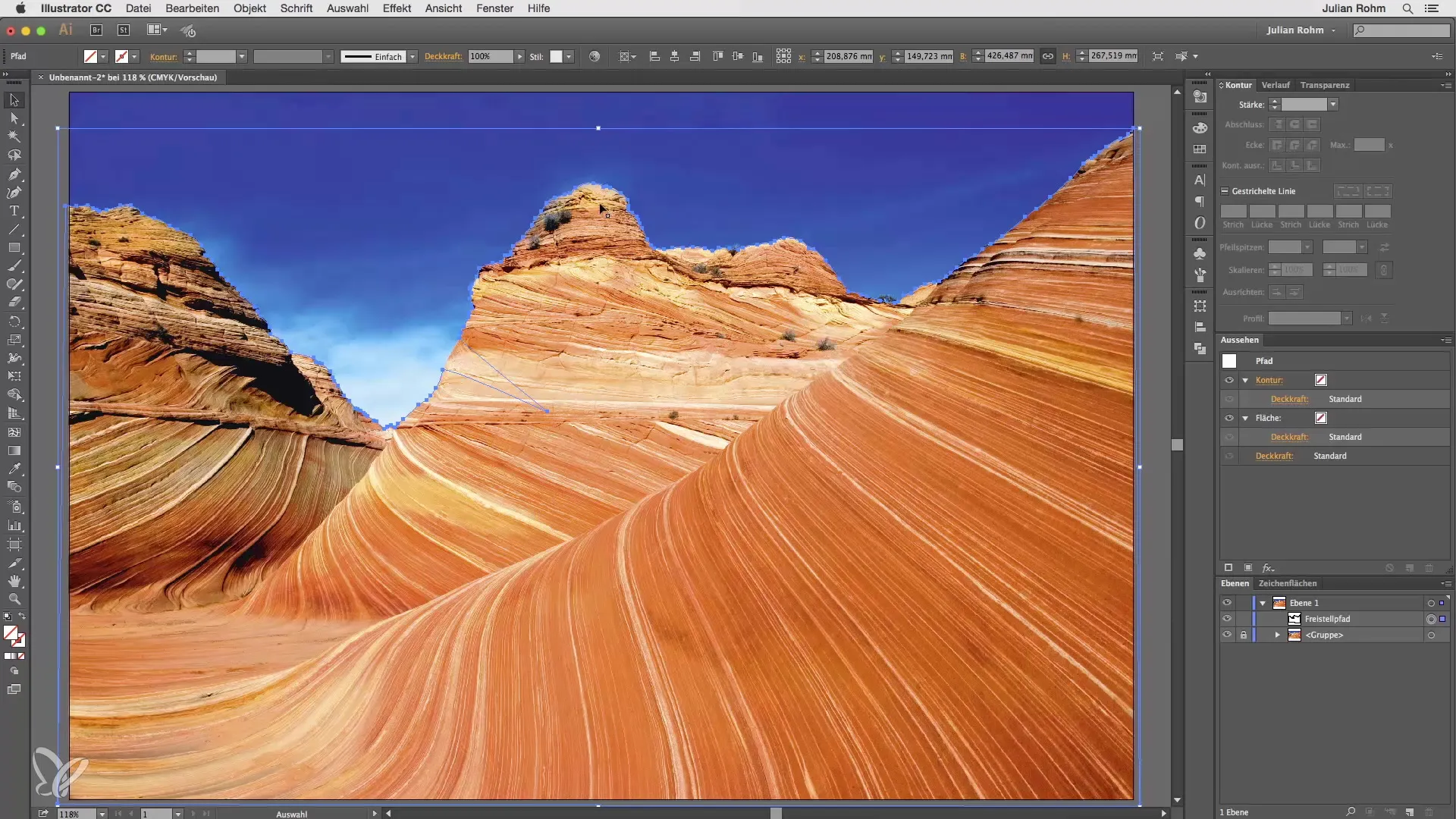
Zusammenfassung – Illustrator für Einsteiger: Bilder freistellen mit Schnittmasken
Durch die Verwendung von Schnittmasken in Adobe Illustrator kannst du einfach und effizient Bilder freistellen. Diese Technik eignet sich perfekt für grobe Entwürfe und ermöglicht dir, Veränderungen jederzeit rückgängig zu machen. Experimentiere mit den Werkzeugen und der Ebenenpalette, um deine Ergebnisse zu optimieren.
Häufig gestellte Fragen
Wie kann ich in Illustrator eine Schnittmaske erstellen?Wähle das Bild und den Pfad aus, klicke mit der rechten Maustaste und wähle „Schnittmaske erstellen“.
Kann ich die Schnittmaske später wieder bearbeiten?Ja, du kannst die Punkte anpassen oder die Schnittmaske zurückwandeln.
Gibt es Einschränkungen bei der Verwendung von Schnittmasken?Ja, die Kanten sind meistens scharf, da Illustrator mit Vektoren arbeitet.
Kann ich diese Technik auch für andere Formen verwenden?Ja, das Prinzip funktioniert auch für andere Objekte, nicht nur für Bilder.


